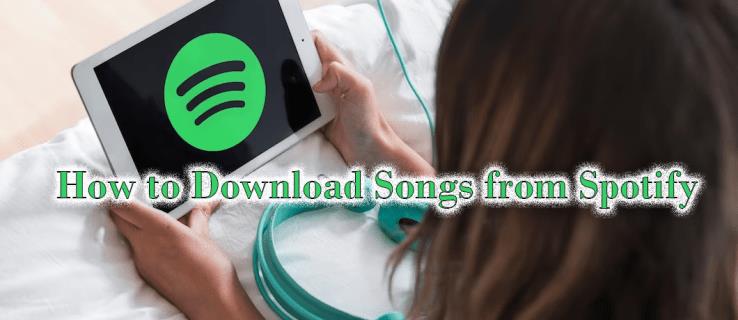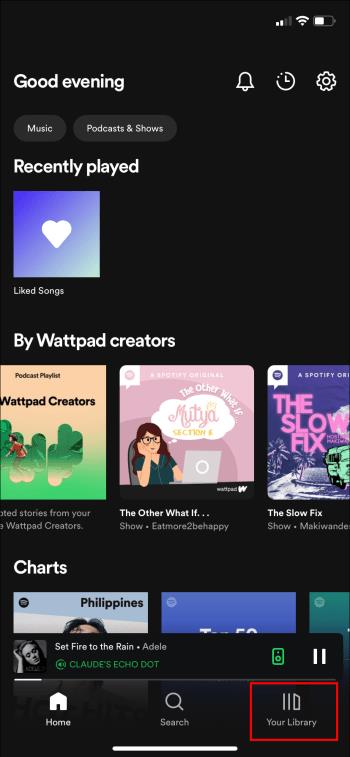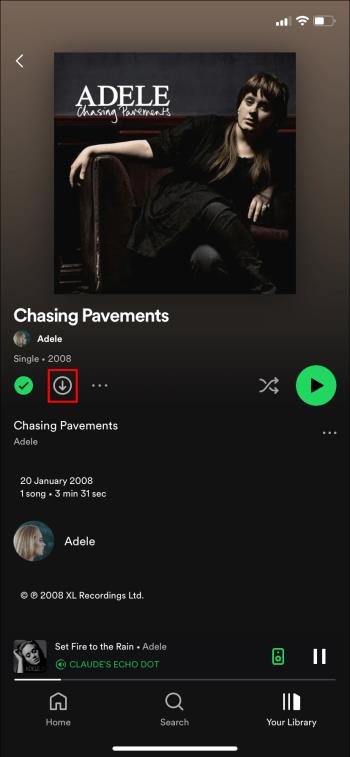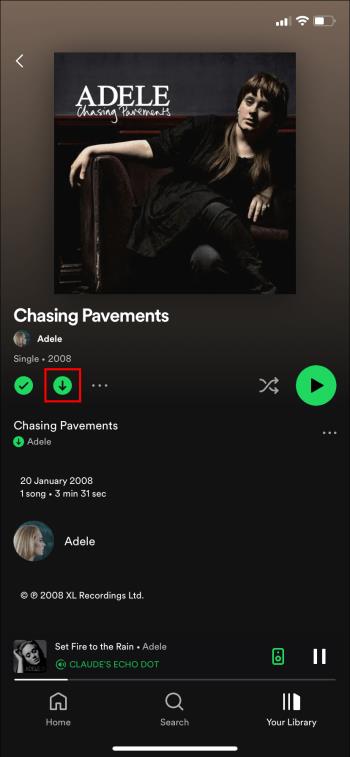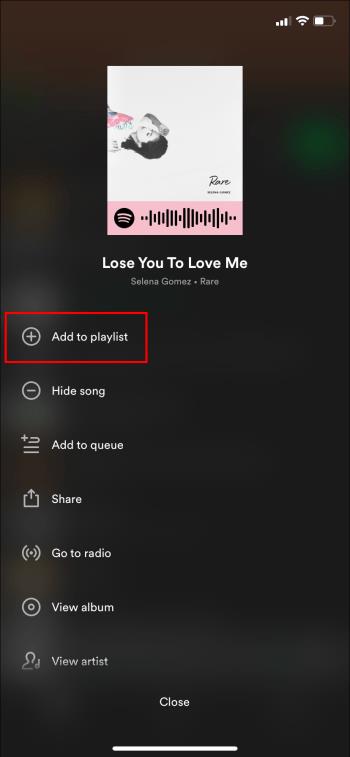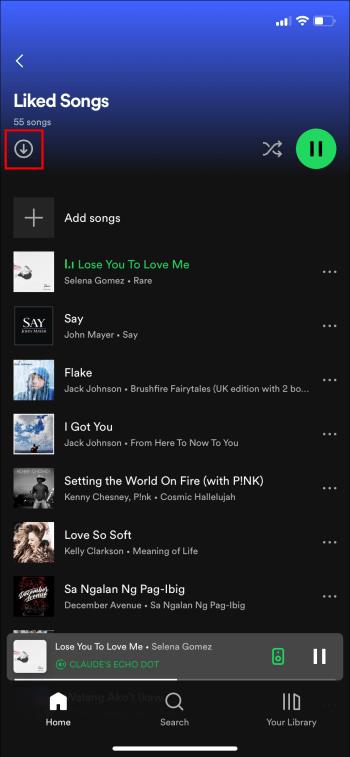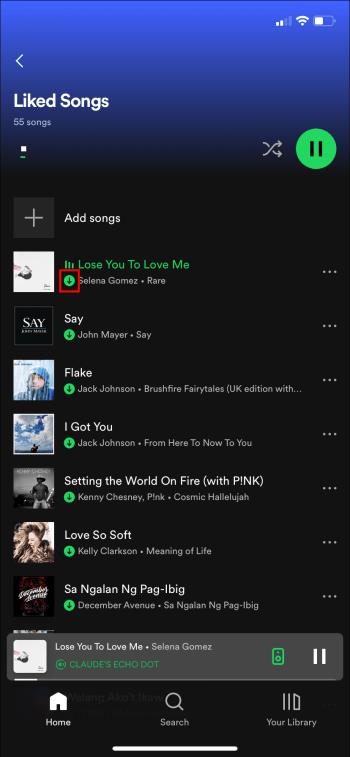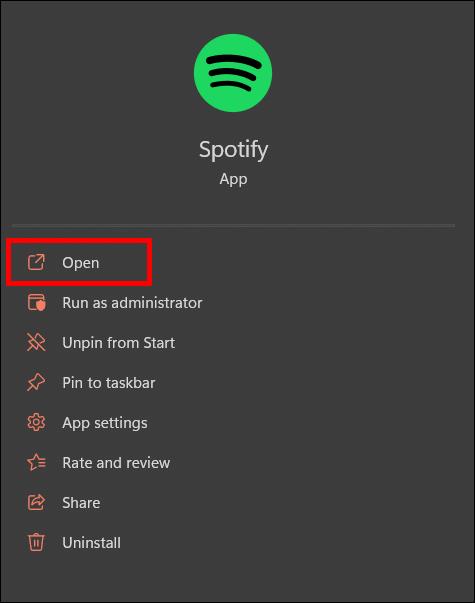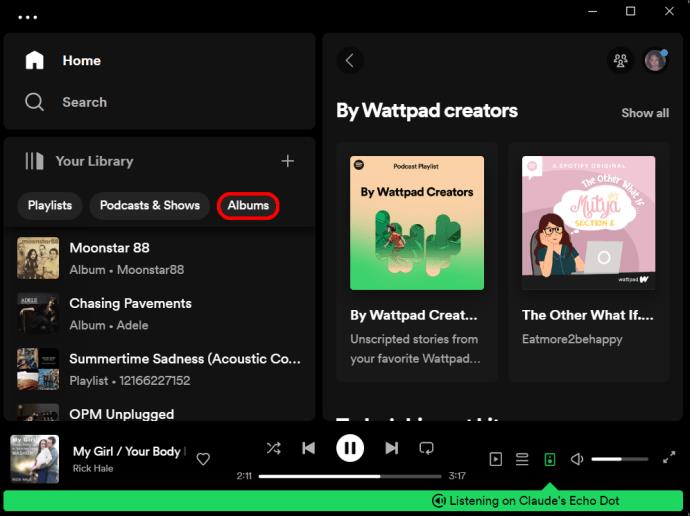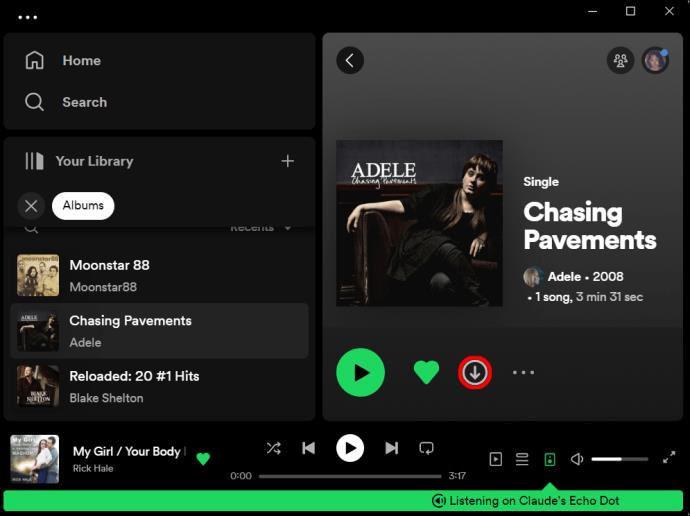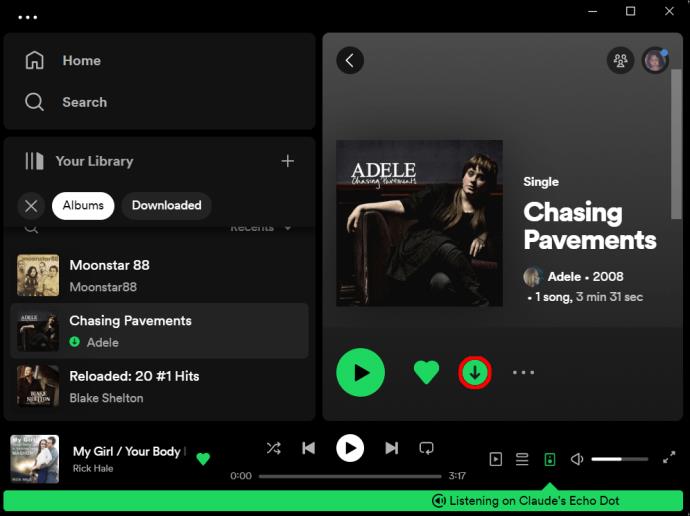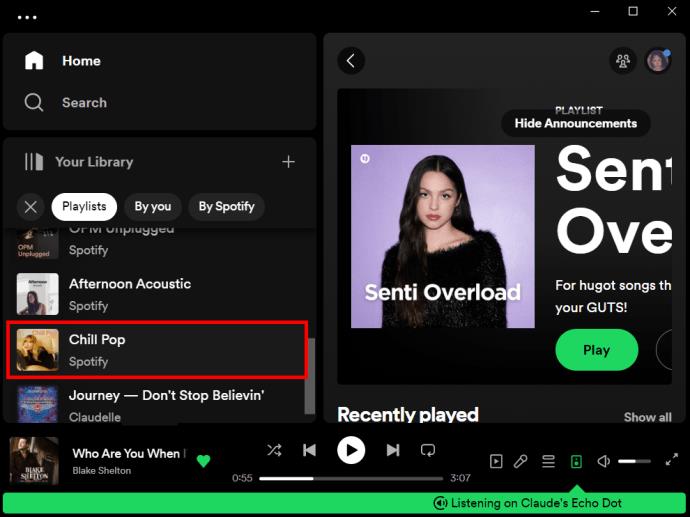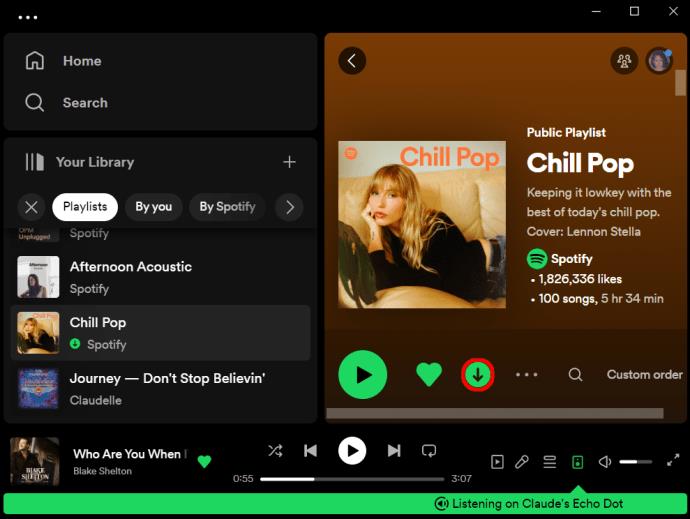Може би сте се запътили към отдалечен плаж или отивате на къмпинг без Wi-Fi, но все пак искате да слушате любимите си песни в Spotify. Или може би просто искате да слушате музика, като същевременно запазвате мобилните си данни. За щастие, платформата улеснява изтеглянето и слушането на любимата ви музика.
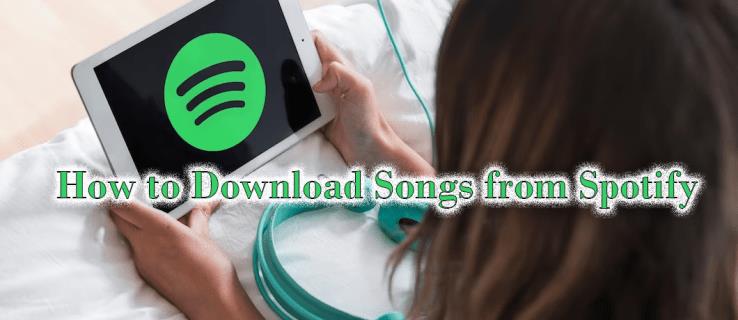
Тази статия ще обясни как да изтегляте песни от Spotify, за да носите музиката си, където и да отидете.
Как да изтеглите песни
Имайте предвид, че можете да изтегляте песни само с премиум версията на приложението. Ако имате само безплатната версия, ще трябва да надстроите. Безплатната версия ви позволява само да изтегляте подкасти.
Освен това не забравяйте, че не можете просто да щракнете върху песен и да я изтеглите. Можете да изтегляте само албуми или плейлисти. Можете обаче да поставите песен в плейлист и да я изтеглите.
Android и iOS
Ето как да изтегляте песни както на Android, така и на iOS:
- Отидете на „Вашата библиотека“ в долния десен ъгъл на приложението.
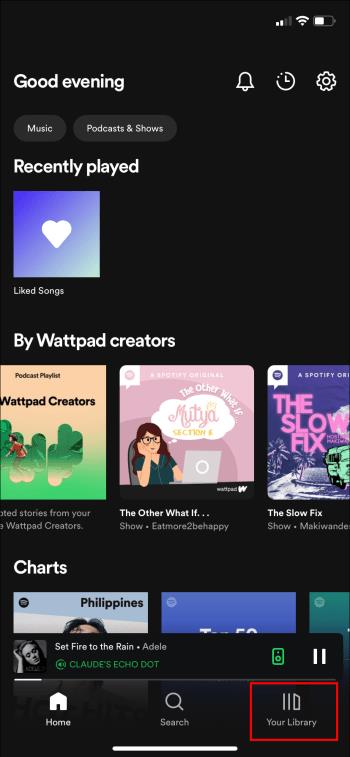
- Докоснете плейлиста или албума, който искате да изтеглите.
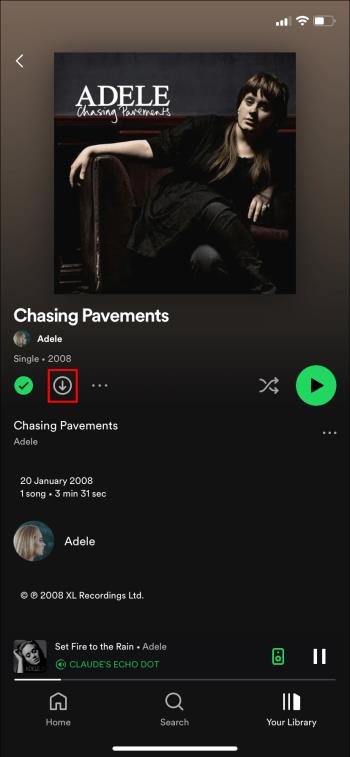
- След това докоснете бутона за изтегляне. Това е стрелка, обърната надолу. След като го докоснете, той ще стане зелен и ще изтегли песните в плейлиста.
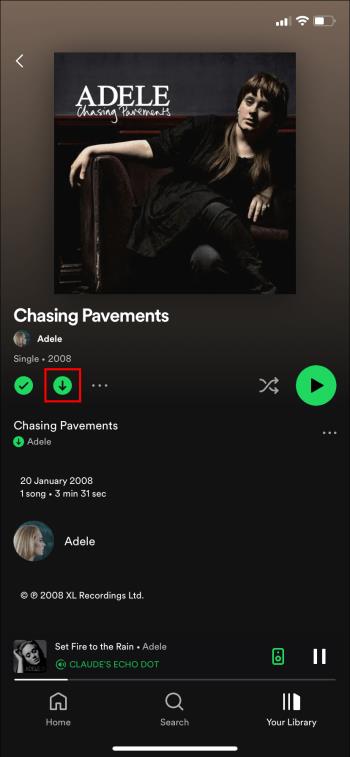
Ако искате да проверите дали избраната от вас музика е изтеглена успешно или ако искате да започнете да слушате музиката си веднага, отидете на „Вашата библиотека“. След това щракнете върху опцията „Изтеглено“ в горната част на приложението (намира се от дясната страна до изпълнителите).
Можете също да изтеглите отделни песни, ако желаете. Ето как се прави:
- Първо добавете песента към вашия плейлист или можете да харесате песента, ако не искате да започнете плейлист.
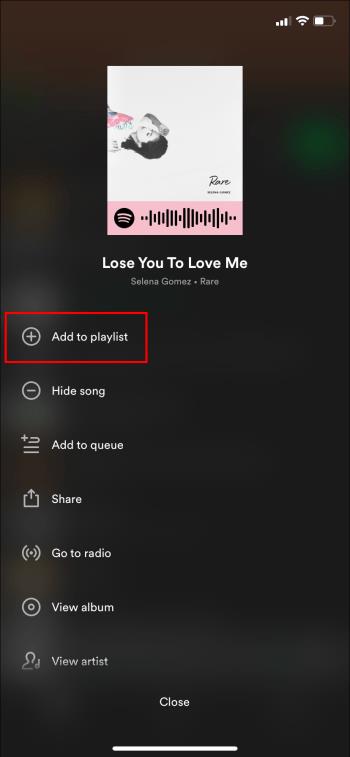
- След това докоснете бутона за изтегляне.
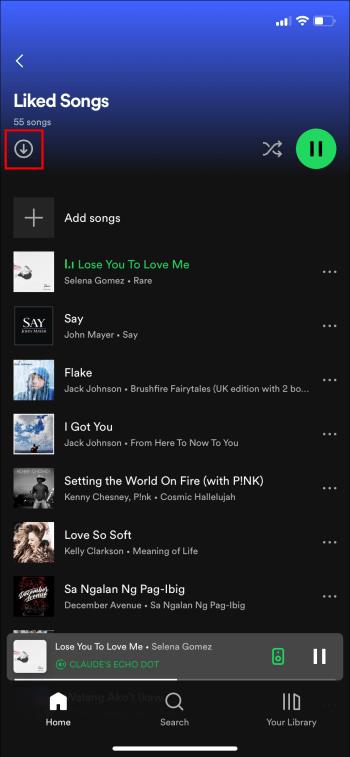
- След като песента ви бъде изтеглена, бутонът със стрелка ще се появи в зелено.
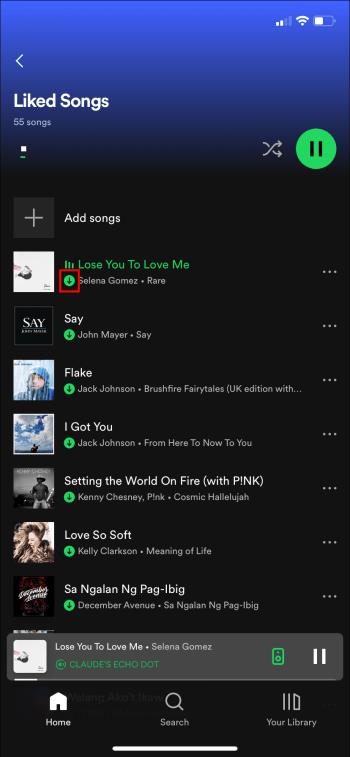
Spotify ви позволява да избирате качеството на песните, които изтегляте. Имате четири възможности за избор, вариращи от ниско до много високо качество. Ако нямате място, може да искате да изберете „Нормално“, особено ако планирате да изтегляте много песни.
Изтегляне на Spotify песни на компютър
Стъпките на вашия компютър са подобни и също толкова лесни за следване:
- Отворете приложението.
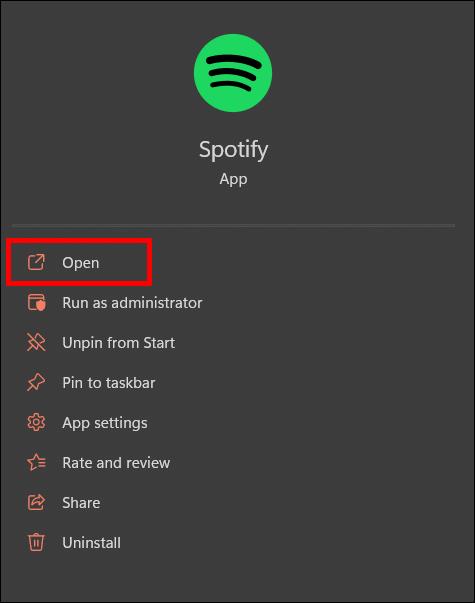
- След това отидете на албума, който искате да изтеглите.
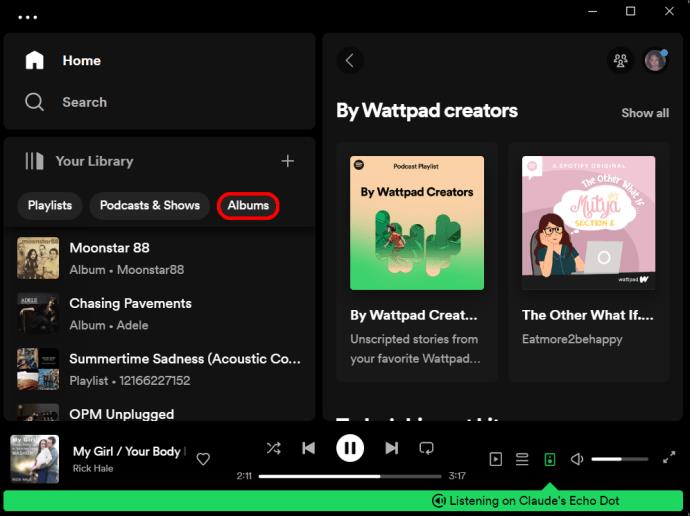
- Кликнете върху стрелката надолу. Ще го намерите в горната част до иконата на сърце.
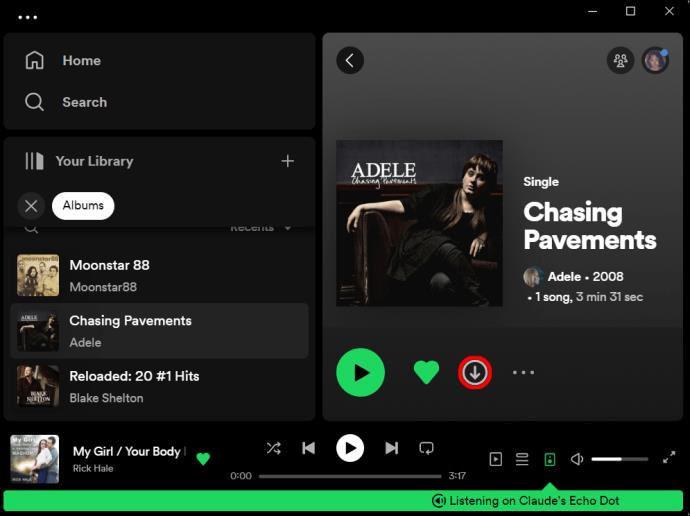
- След като стрелката стане зелена, албумът е изтеглен успешно.
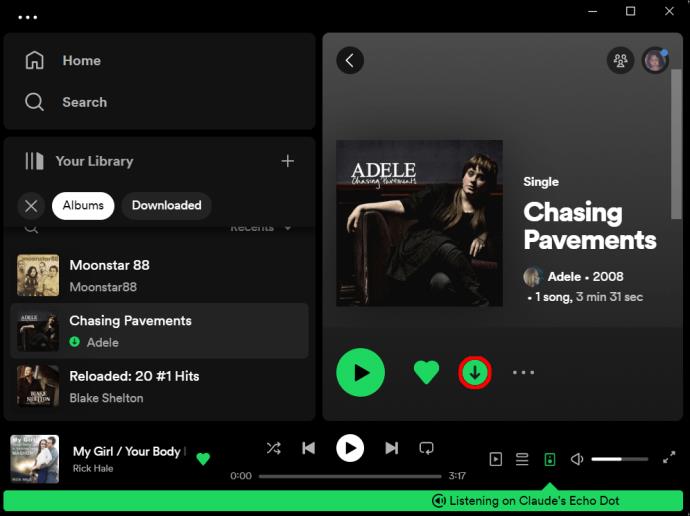
Това е всичко, което трябва да направите, за да слушате любимата си музика на вашия компютър.
Премахване на песни от вашата библиотека
Да кажем, че сте избрали грешната песен/албум за изтегляне или искате да освободите място. не се притеснявай Можете да изтриете песните, които сте изтеглили. Просто следвайте тези стъпки:
- Докоснете плейлиста, който искате да изтриете.
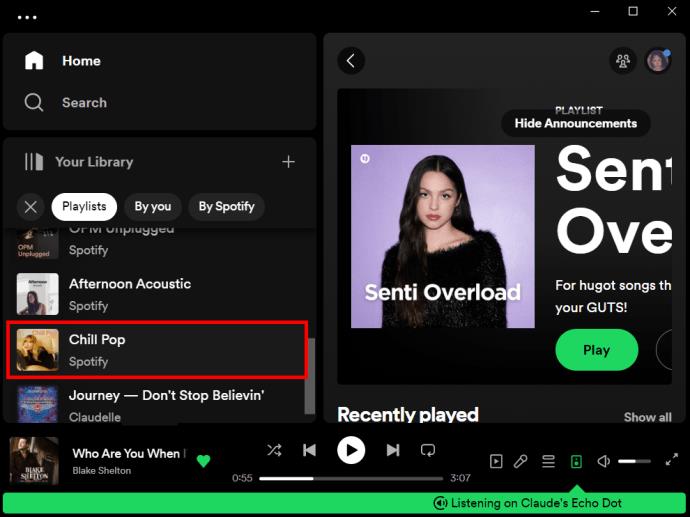
- Докоснете зелената стрелка надолу. Той ще стане сив, което показва, че изтеглянето е премахнато.
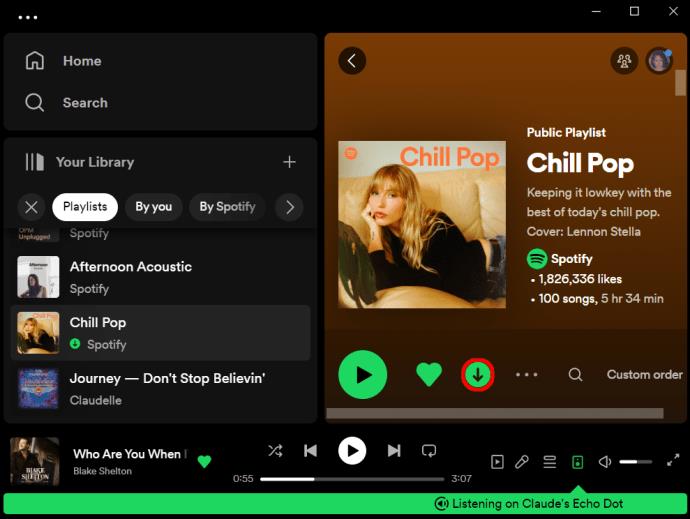
Тези стъпки се отнасят както за мобилните, така и за настолните приложения.
Можете също така да премахнете всички песни във вашата библиотека. Всичко, което трябва да направите, е да отворите приложението и да докоснете или щракнете върху иконата на зъбно колело. След това превъртете, докато видите „Съхранение“, след което изберете „Премахване“. Ще се появи изскачащ прозорец с молба да потвърдите дали искате да премахнете всички изтегляния.
Обърнете внимание, че няма да видите тази опция в настолното приложение. Предлага се само за вашите мобилни устройства.
Често задавани въпроси
Следвах всички стъпки и песните ми не се изтеглят. Какво трябва да направя?
Понякога потребителите съобщават за проблеми, свързани с изтеглянето на песни. Но не се безпокойте. Обикновено има лесно решение. Искате да сте сигурни, че сте свързани и че връзката ви е стабилна. Ако не знаете как да проверите стабилността на връзката си, опитайте този уебсайт . Също така проверете дали имате достатъчно място за съхранение, за да изтеглите песните си. И накрая, понякога може да се наложи да рестартирате приложението.
Колко песни мога да изтегля?
Можете да изтеглите 10 000 песни на пет устройства. Така че не се безпокойте. Скоро няма да ви свършат изтеглянията.
Колко време ще останат песните в библиотеката?
Няма ограничения за изтегляне на песни, но трябва да влизате в акаунта си веднъж месечно, за да запазите изтеглянията си. Spotify изисква да влезете, за да могат да събират данни и да компенсират артистите за работата им. Ако не влезете, вашите песни ще изчезнат. Не забравяйте да проверявате редовно акаунта си, ако искате да запазите цялата си музика.
Къде мога да пусна песните?
Песните, изтеглени на вашето устройство, могат да се възпроизвеждат само чрез вашия акаунт в Spotify и приложението Spotify. Песните всъщност не се записват на самото ви устройство. Това означава, че песните не могат да се споделят. Това също означава, че не можете да изтеглите песните и по-късно да се отървете от абонамента и все още да имате достъп до песните. Имате нужда от приложението и абонамента.
Изтегляне на песни от Spotify
Spotify улеснява своите потребители да изтеглят песни. Платформата ви дава много свобода с други опции като избор на аудио качество, за да можете да слушате любимата си музика, докато сте в движение. За щастие, стига да имате надеждна интернет връзка и много място, можете да започнете да изтегляте любимата си музика веднага. И като следвате съветите в статията, вие ще слушате любимите си песни за нула време.
Изтегляли ли сте някога песни от Spotify? Ако е така, използвахте ли някои от съветите и триковете, включени в тази статия? Уведомете ни в секцията за коментари по-долу.